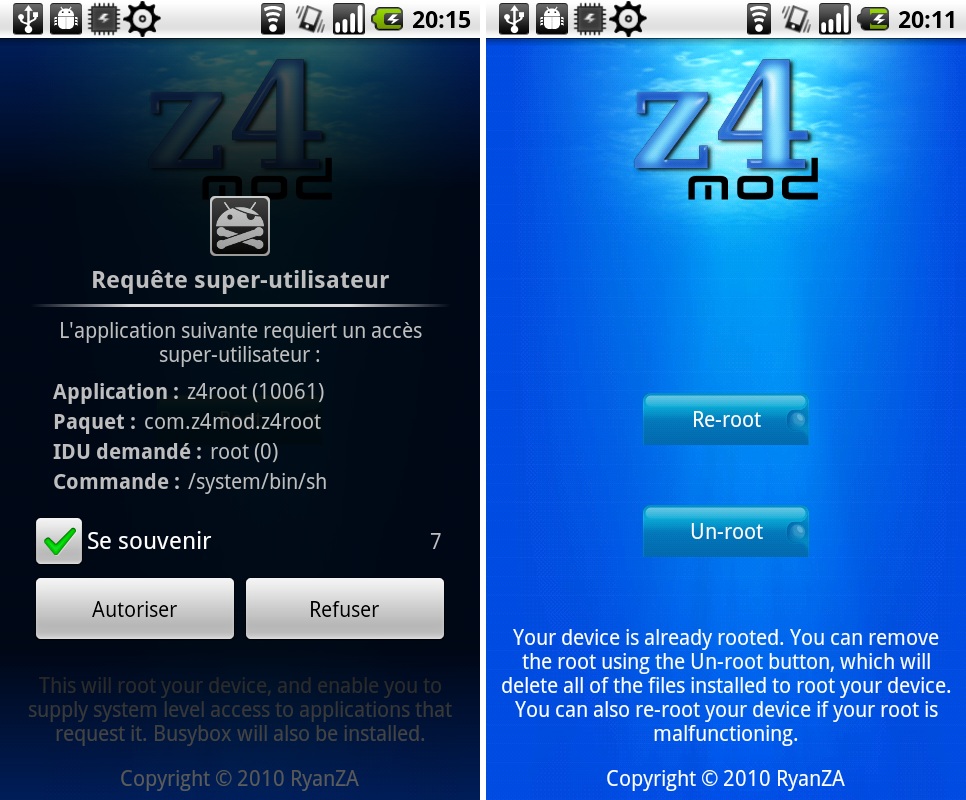Dans ce tutoriel je vais vous montrer comment installer une ROM officielle complète ou "One package" sur votre Samsung Galaxy S2 I9100 ou I9100P, je tiens à vous informer que cette opération comporte des risques, veuillez suivre ce tutoriel avec précaution, et ne touchez à rien pendant le temps de l'installation.

Ce dont vous aurez besoin pour installer une ROM stock sur votre Galaxy S2
- Votre mobile doit être connu par votre PC, si ce n'est pas le cas, installez "Samsung Kies" ou via ce tutoriel "telecharger-et-installer-les-drivers.html".
- Téléchargez le fichier "Odin3-v1.85.zip" l'outil pour installer la ROM.
- Téléchargez et dézippez la ROM que vous souhaitez installer depuis cette liste "liste-des-roms-pour-samsung-galaxy-s2.html".
- Terminez les processus Kies depuis le gestionnaire des tâches.

Installation d'une ROM version complète sur un Galaxy S2 i9100 et i9100P avec Odin3 v1.85
- Éteignez complètement votre mobile.
- Maintenez les touches "volume bas + home + power" puis "volume haut" pour arriver au mode download.
- Lancez le fichier "Odin3 v1.85.exe".
- Dans l'onglet "Option", cochez les cases "Re-Partition", "Auto Reboot" et "F. Reset Time".
- Mettez les 4 fichiers de la ROM dans "Odin" comme suit:
- Le fichier ".pit" dans l'onglet "PIT".
- Le fichier "code_I9100..." dans l'onglet "PDA".
- Le fichier "MODEM_I9100..." dans l'onglet "PHONE".
- Le fichier "GT-I9100-CSC..." dans l'onglet "CSC".
- Connectez votre mobile à votre PC via le câble USB et vérifiez si la case "Odin" est devenue jaune avec un message "0:[COMX]".
- Cliquez "Start" pour commencer l'installation de la ROM.
- Une fois "Odin" affiche le message "PASS!", votre mobile va redémarrer tout seul avec la ROM installée.




Installation d'une ROM version One package sur un Galaxy S2 i9100 et i9100P avec Odin3 v1.85
- Téléchargez une ROM version "One package" depuis cette liste "liste-des-roms-pour-samsung-galaxy-s2.html".
- Lancez le fichier "Odin3 v1.85.exe".
- Dans la zone "Option", placez le fichier de la ROM en ".tar" dans l'anglet "PDA".
- Les cases "Auto Reboot" et "F. Reset Time" doivent être cochées.
- Ne pas cocher la case "Re-Partition".
- Redémarrez votre mobile en mode download en appuyant sur "volume bas + home + power" puis "volume haut".
- Branchez votre mobile à votre PC via le câble USB.
- Cliquez sur "Start" pour commencer l'installation.
- Une fois l'installation est terminée, votre mobile va redémarrer tout seul avec la ROM installée.